python学习笔记-1.python与pycharm的下载安装与配置
文章目录
- python学习笔记-1.python与pycharm的下载安装与配置
- 前言
- 一、python下载安装与配置
- 1.python下载
- 2.python安装与配置
- 二、pycharm下载安装与配置
- 1.pycharm下载
- 2.pycharm安装
- 3. pycharm的配置与简单使用
- 总结
前言
主要记录python与pycharm的下载安装与简单的配置
提示:以下是本篇文章正文内容,下面案例可供参考
一、python下载安装与配置
1.python下载
官网下载python最新稳定版本,官网地址:https://python.org,鼠标悬浮downloads,选择对应平台点击,如下图:
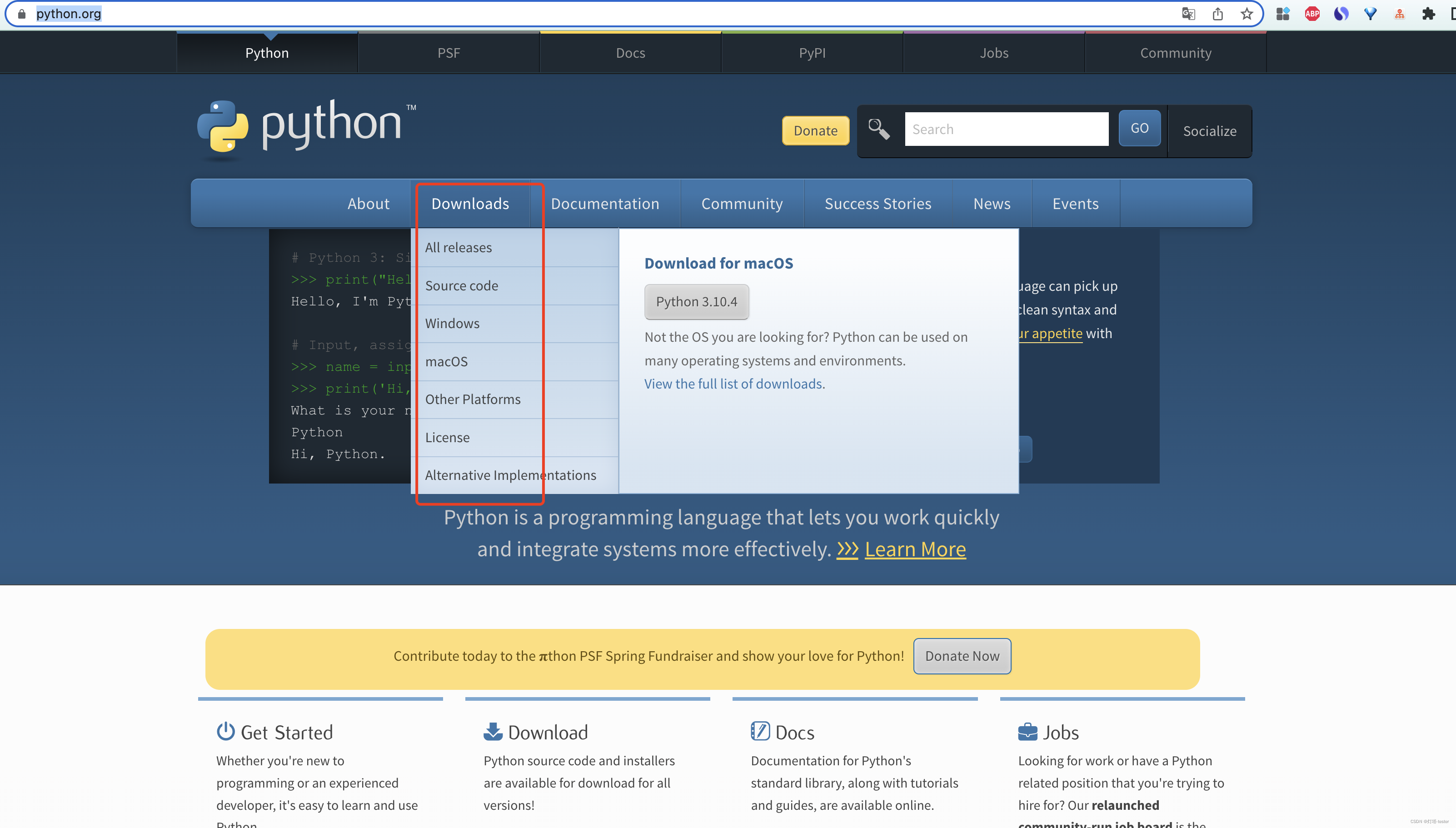
选择对应的python版本,点击
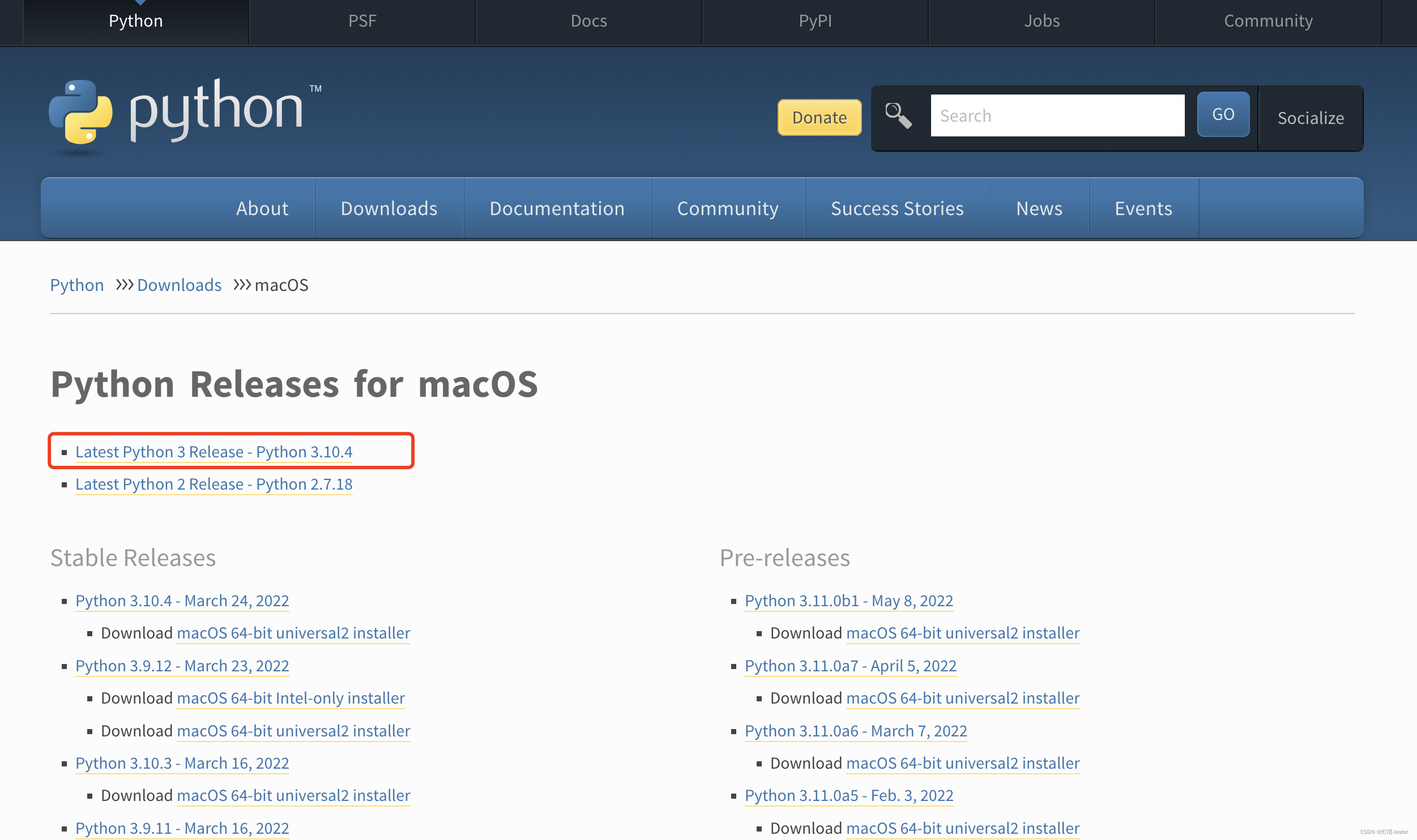
file中选择对应平台的安装文件,进行点击
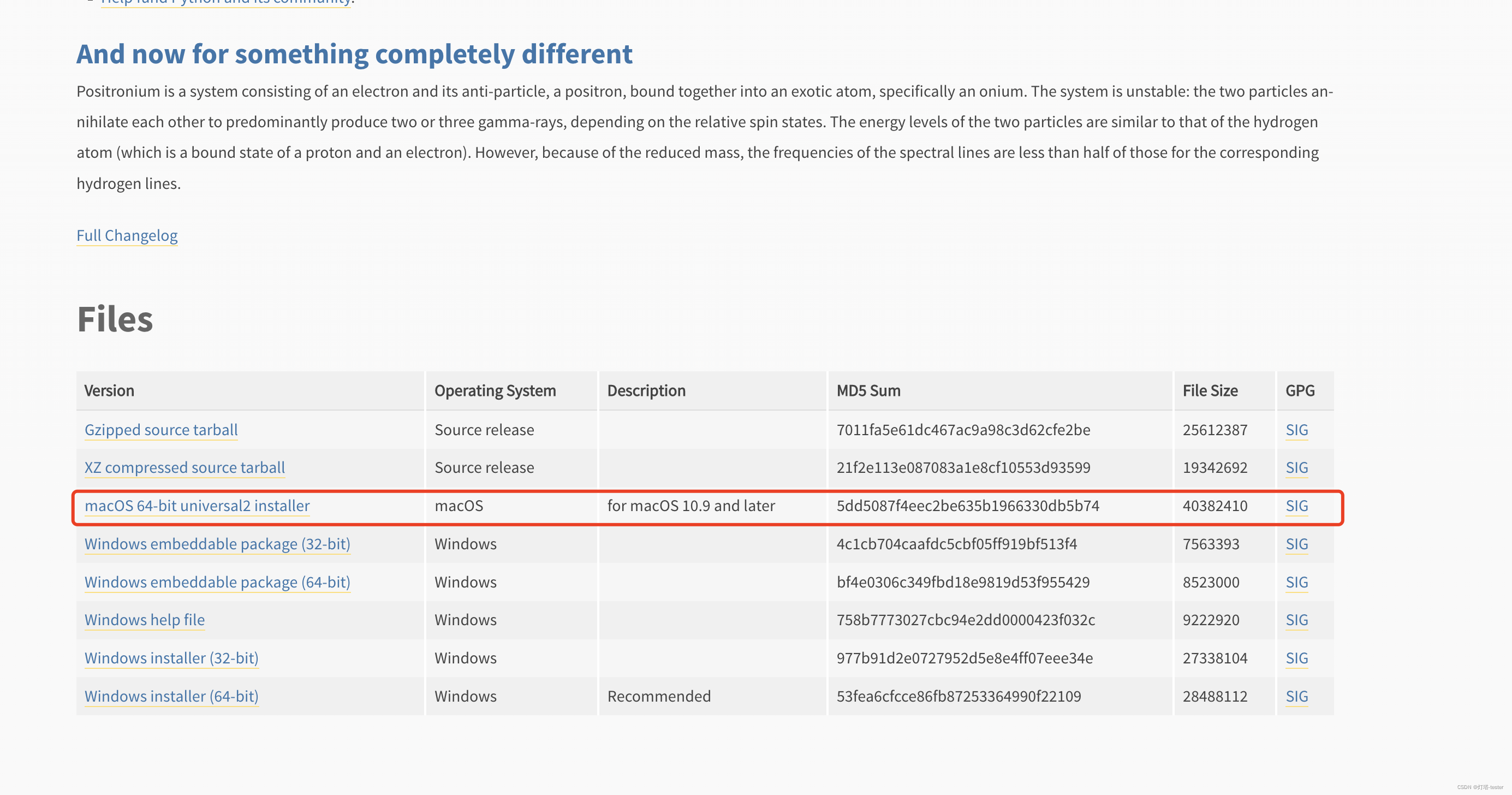
点击后即可进行下载,下载为pkg安装包
2.python安装与配置
点击安装包,进行安装(Mac端安装),点击继续按钮
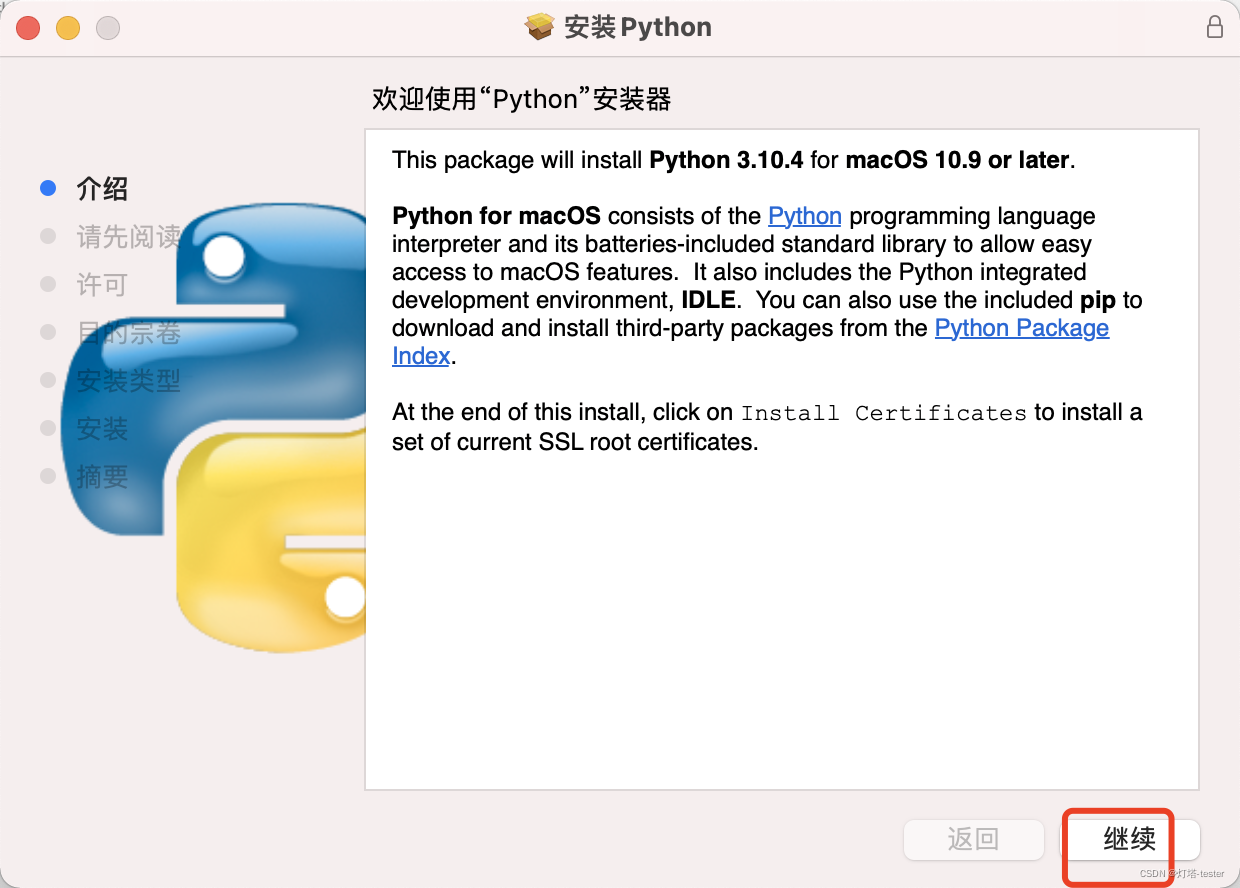
点击继续按钮
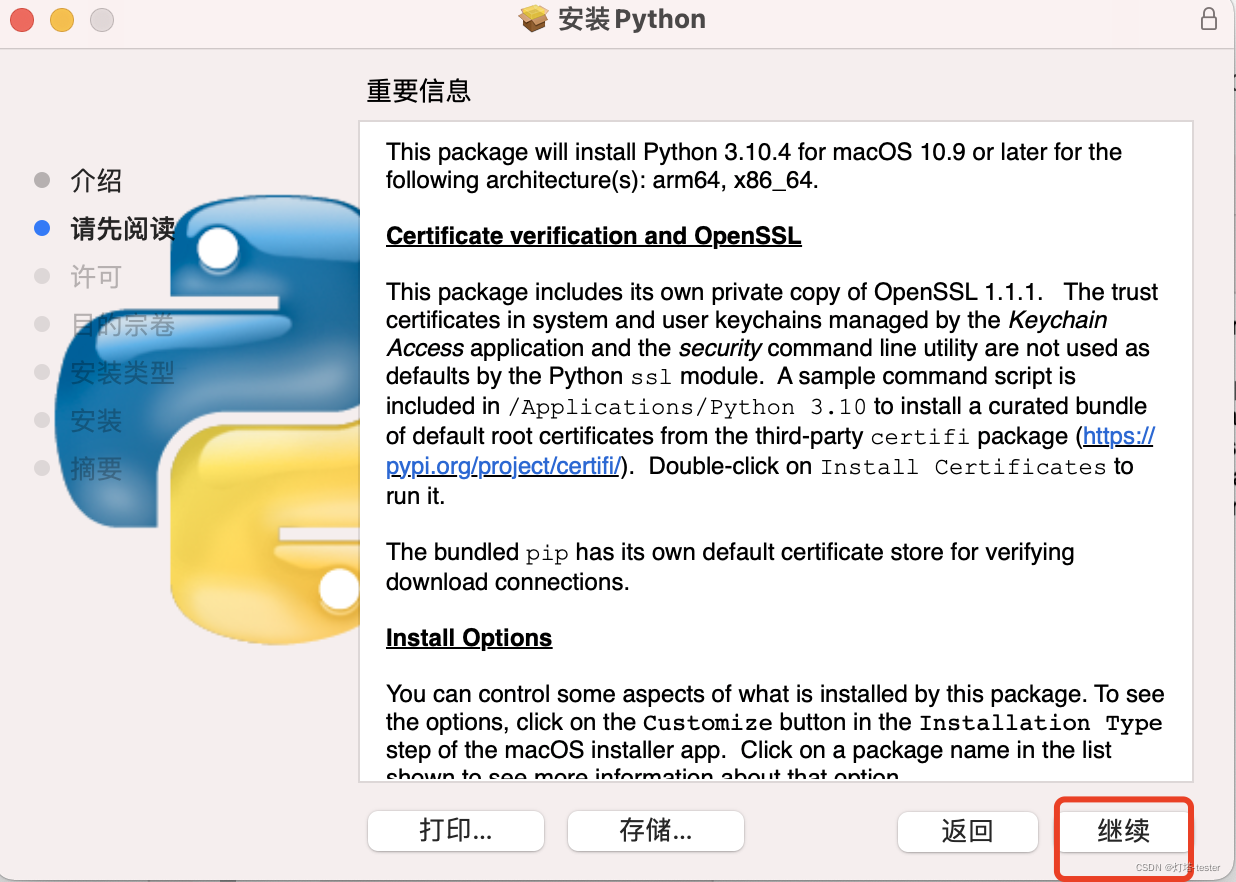
许可页面点击继续按钮,并同意软件许可协议
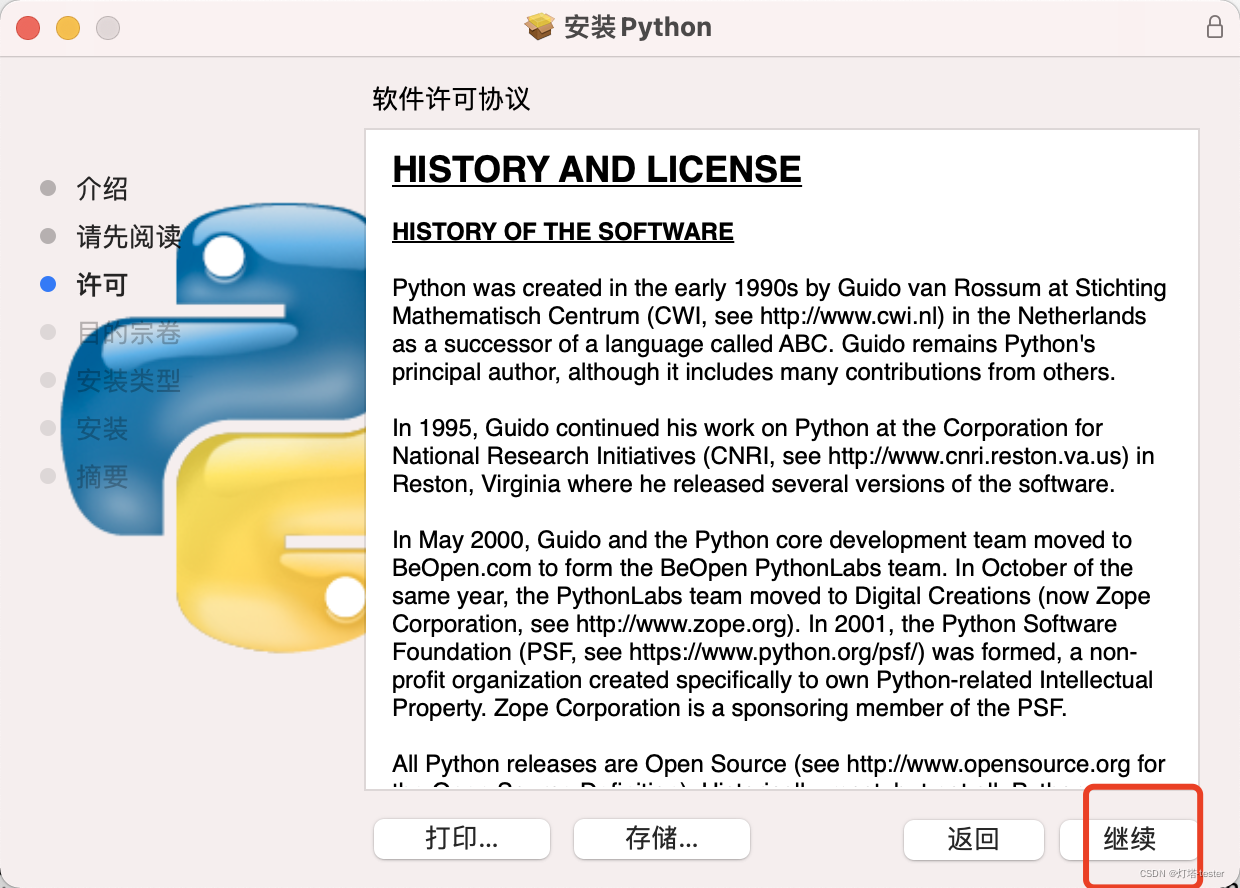

安装类型默认,点击安装按钮,输入密码后继续
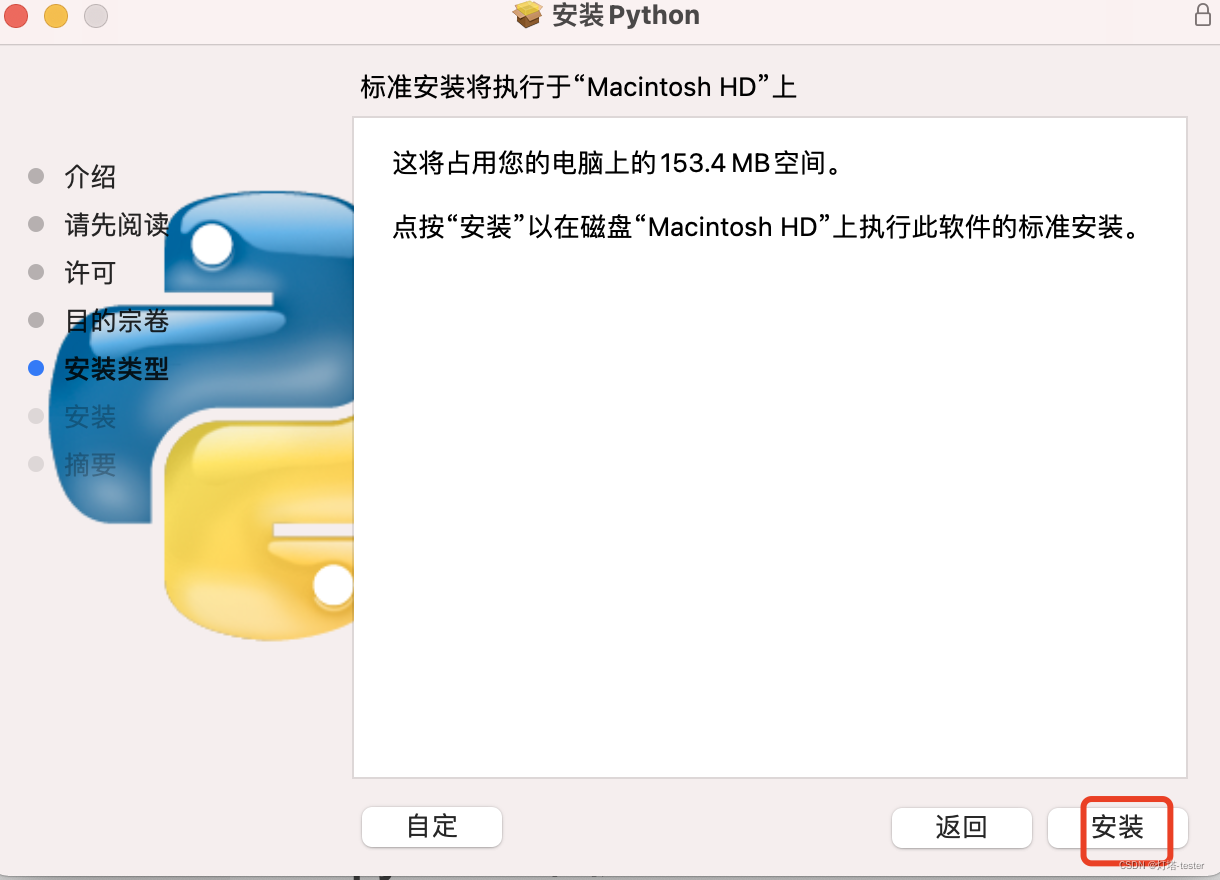
显示如下窗口即为安装成功
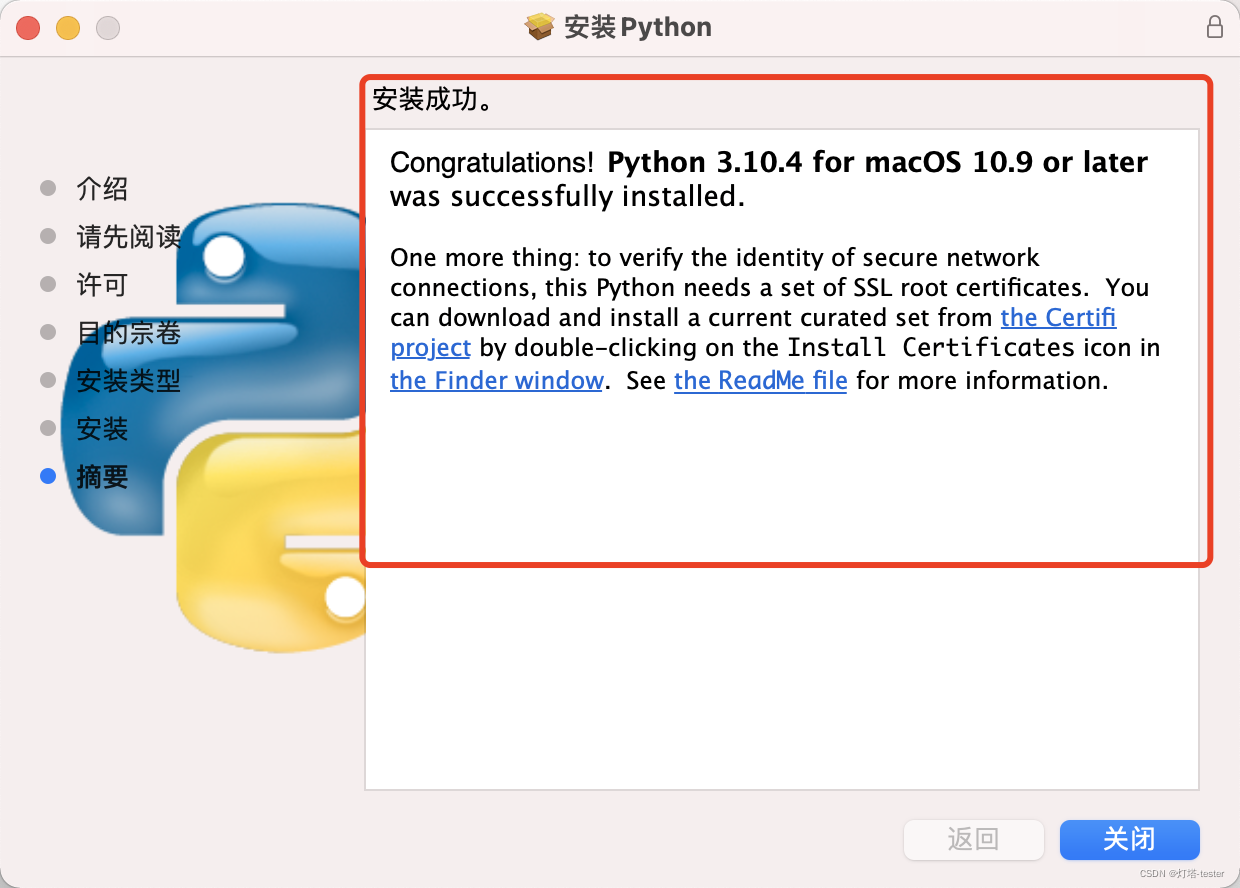
terminal新建窗口,输入python3,现实版本与下载安装的一致即为安装成功
注:系统默认自带的是python2.7的版本,想使用python直接打开python3.10可以使用软链接,命令如下
ln -f /usr/local/bin/python3.10 /usr/local/bin/python
执行完成后,打开新的shell窗口,效果如下
➜ ~ python
Python 3.10.4 (v3.10.4:9d38120e33, Mar 23 2022, 17:29:05) [Clang 13.0.0 (clang-1300.0.29.30)] on darwin
Type "help", "copyright", "credits" or "license" for more information.
>>>
二、pycharm下载安装与配置
1.pycharm下载
进入jetbrains官网,下载pycharm,地址,https://www.jetbrains.com/pycharm/,点击download

选择所属平台,下载安装包
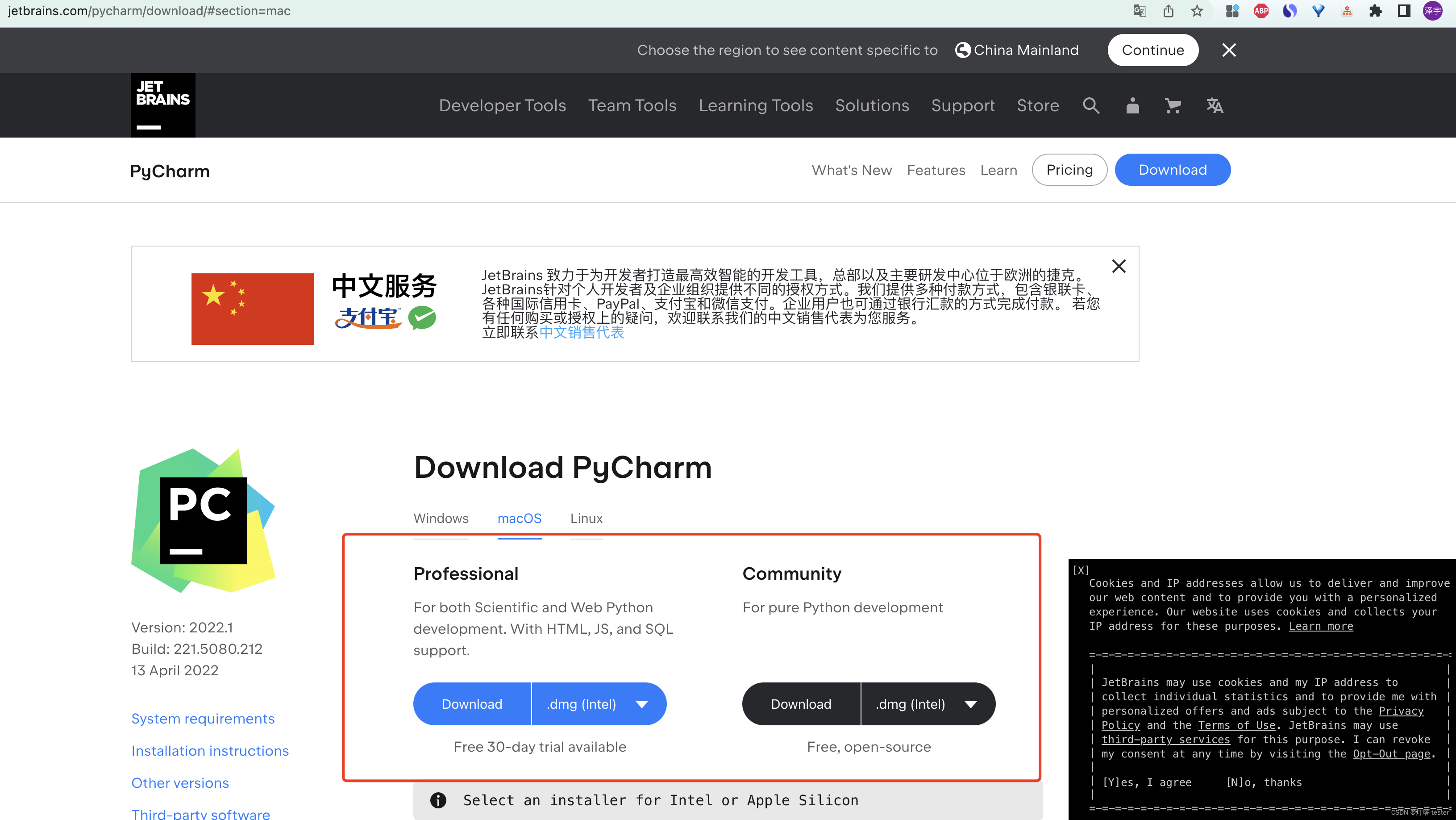
2.pycharm安装
打开dmg安装包,拖动安装即可
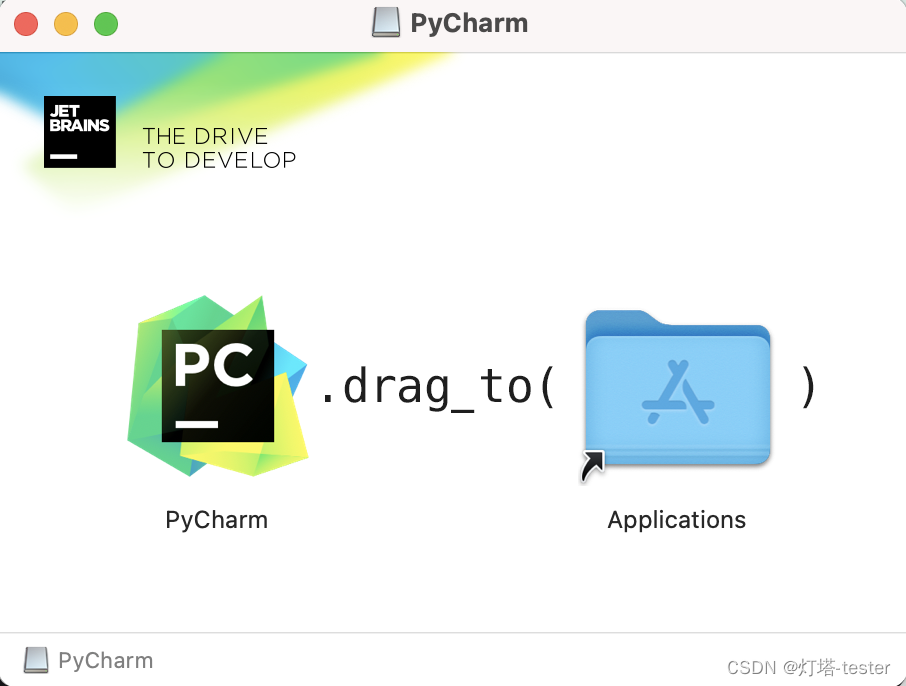
注:专业版激活可自行找教程
3. pycharm的配置与简单使用
打开pycharm
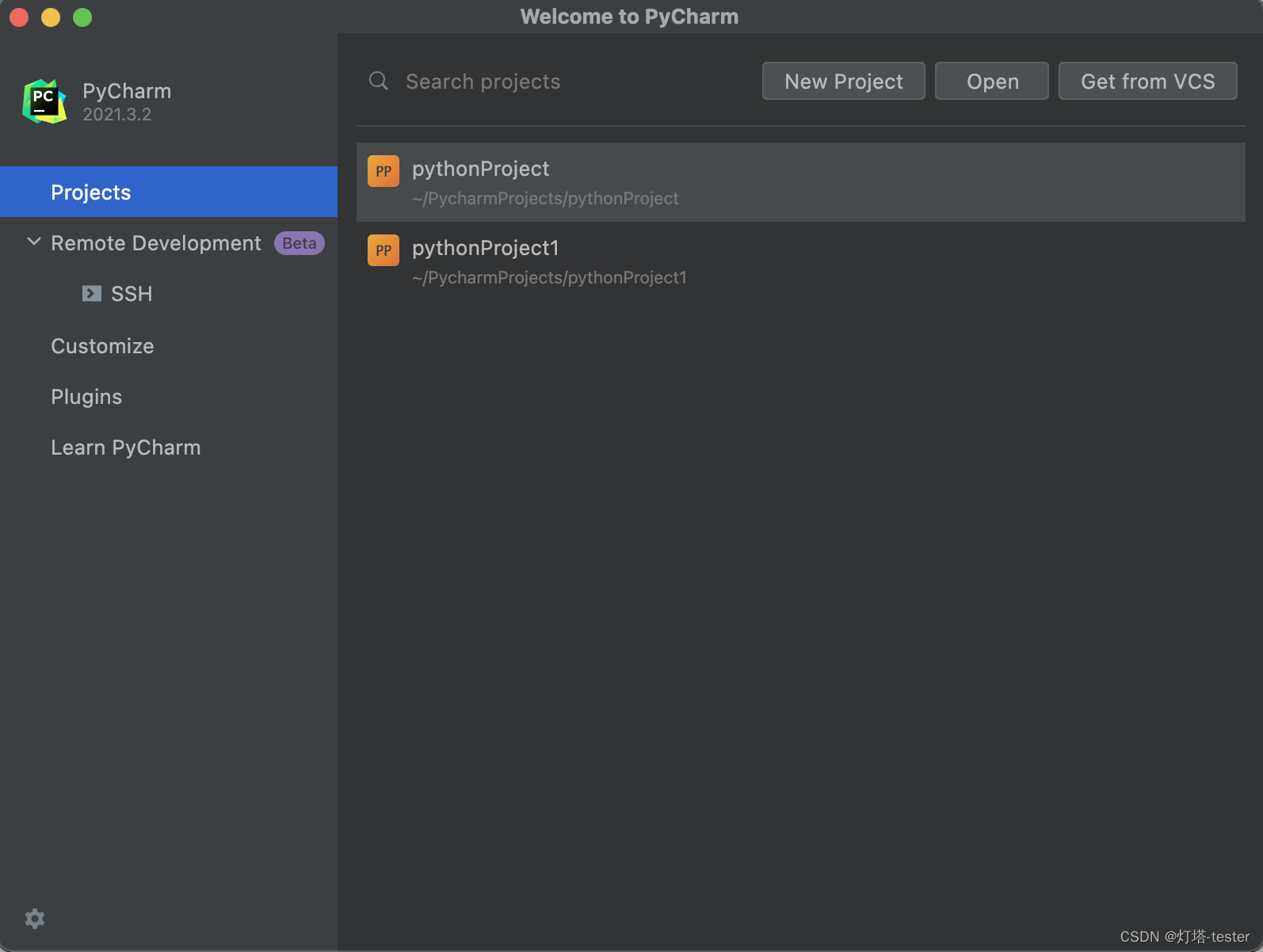
创建新项目
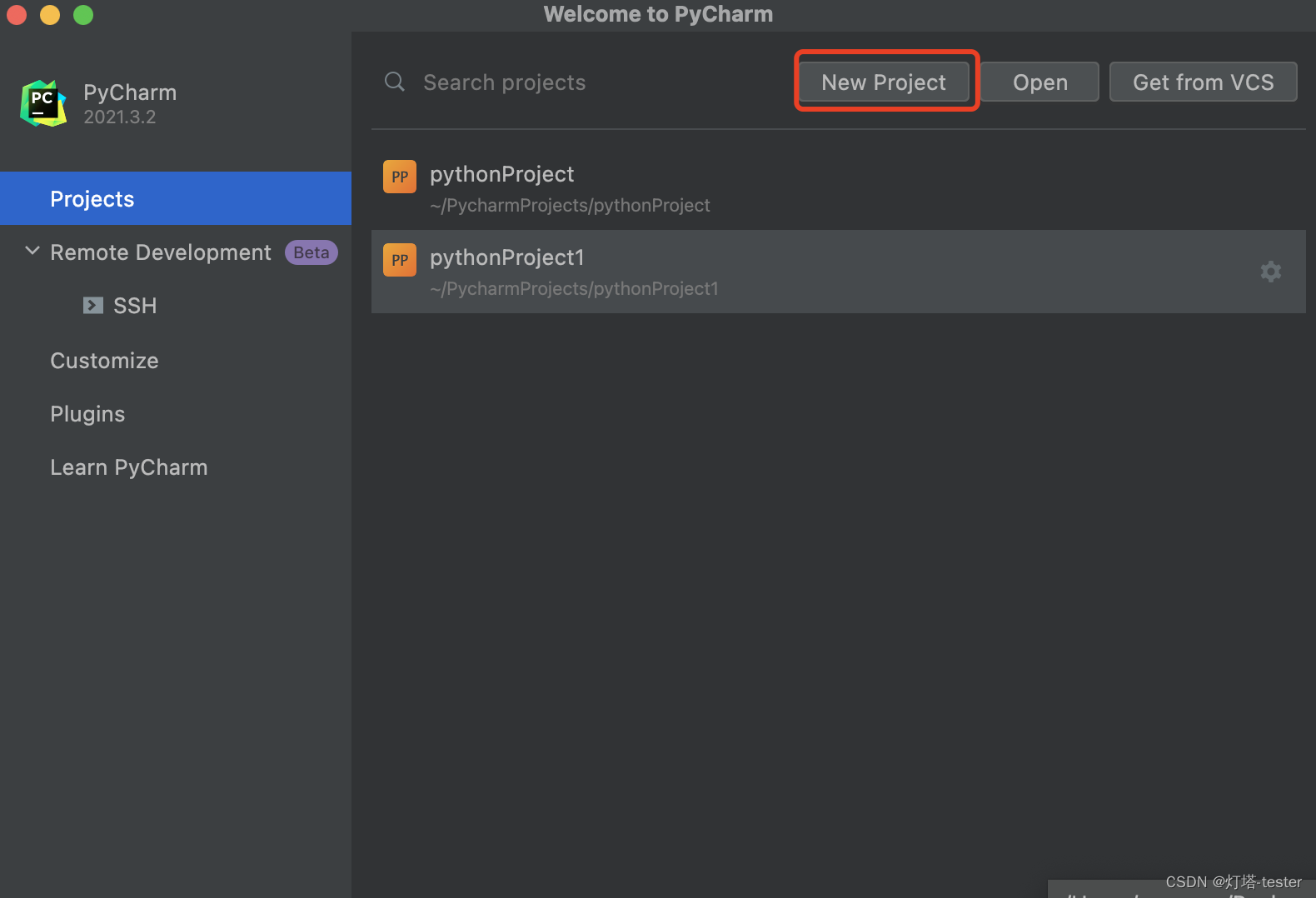
新项目location中最后一级目录,修改为项目名称
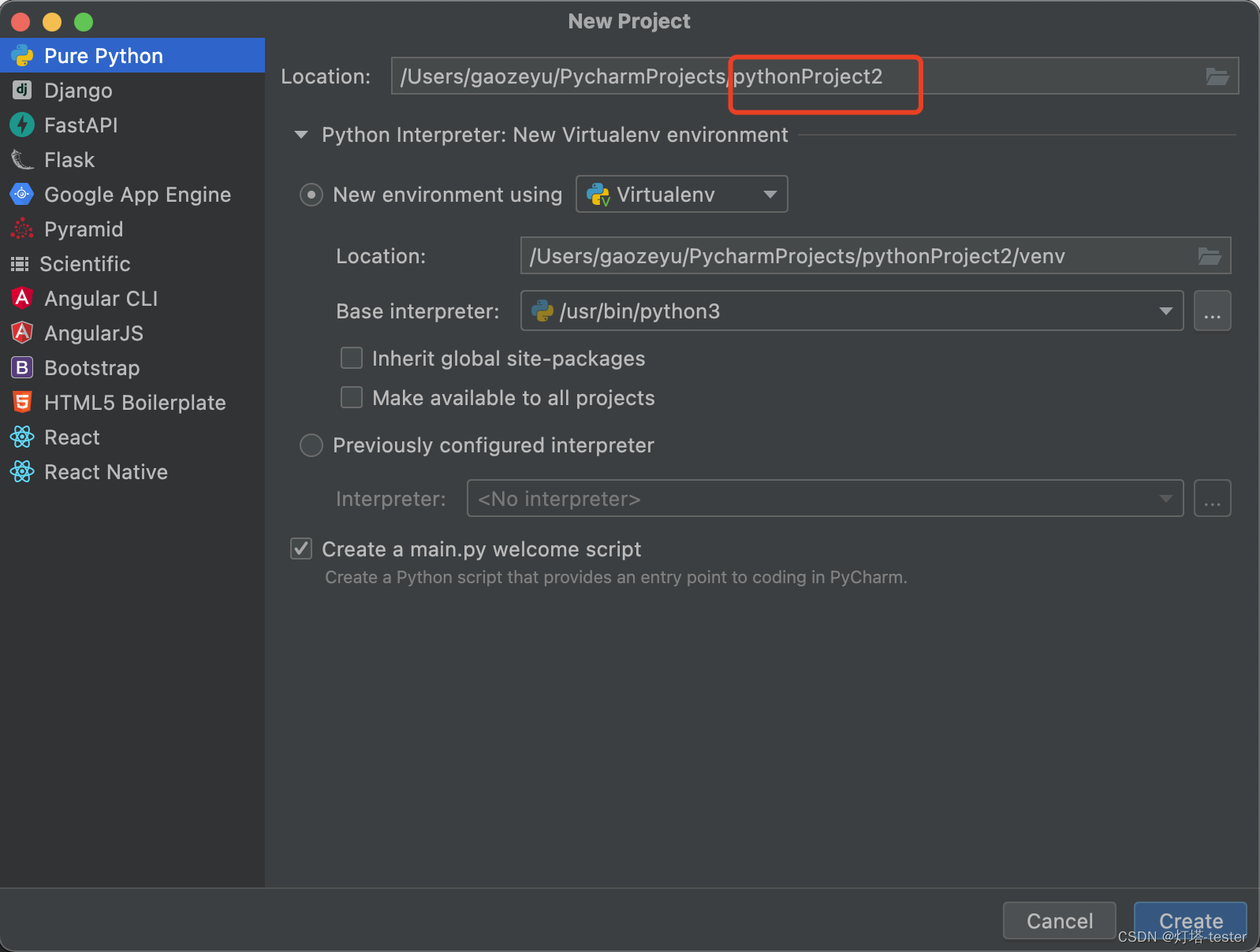
选择创建新的虚拟环境
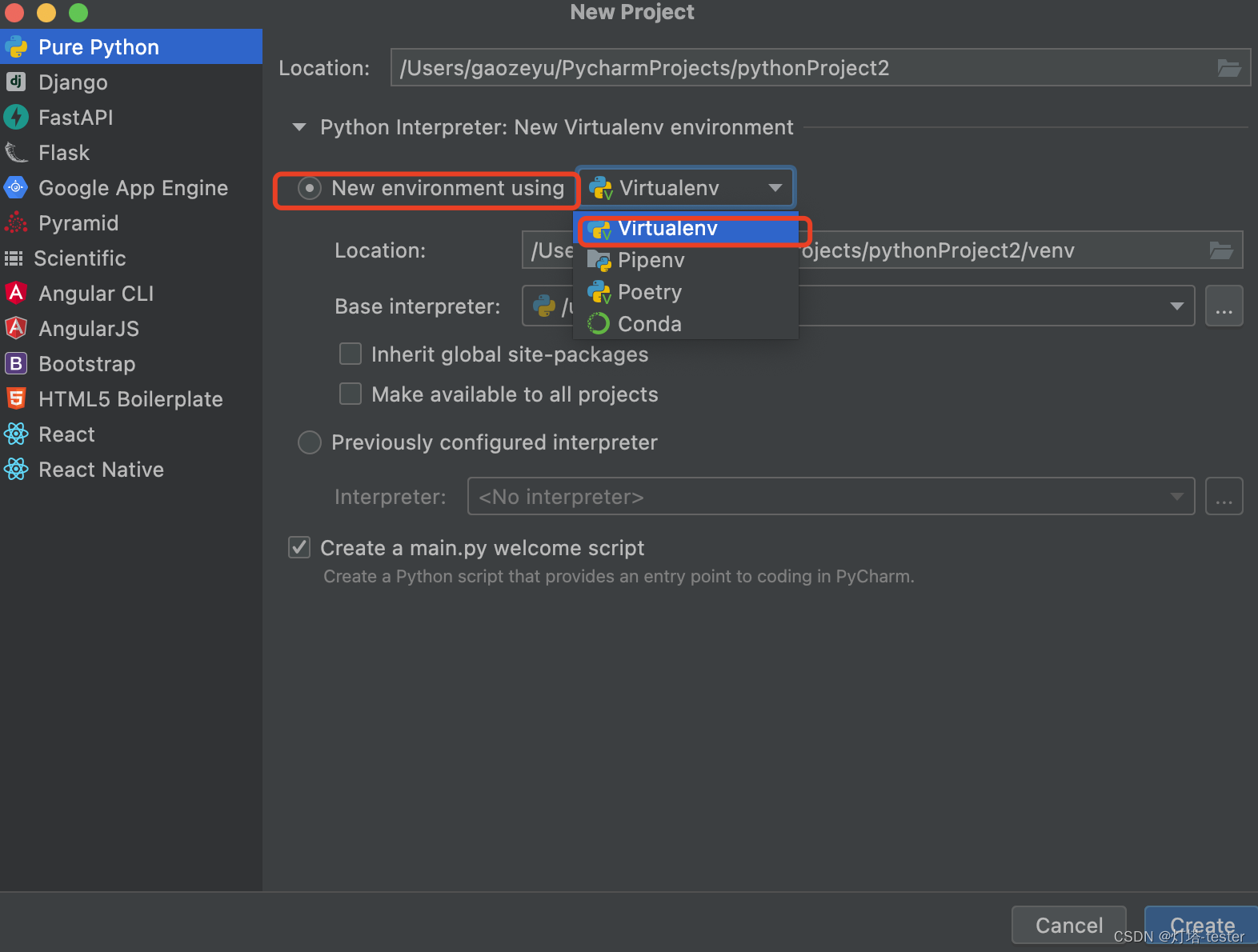
Base interpreter选择对应的python版本,这里我选择的是python3

其他保持默认,点击create按钮进行项目创建,创建完成后如下:
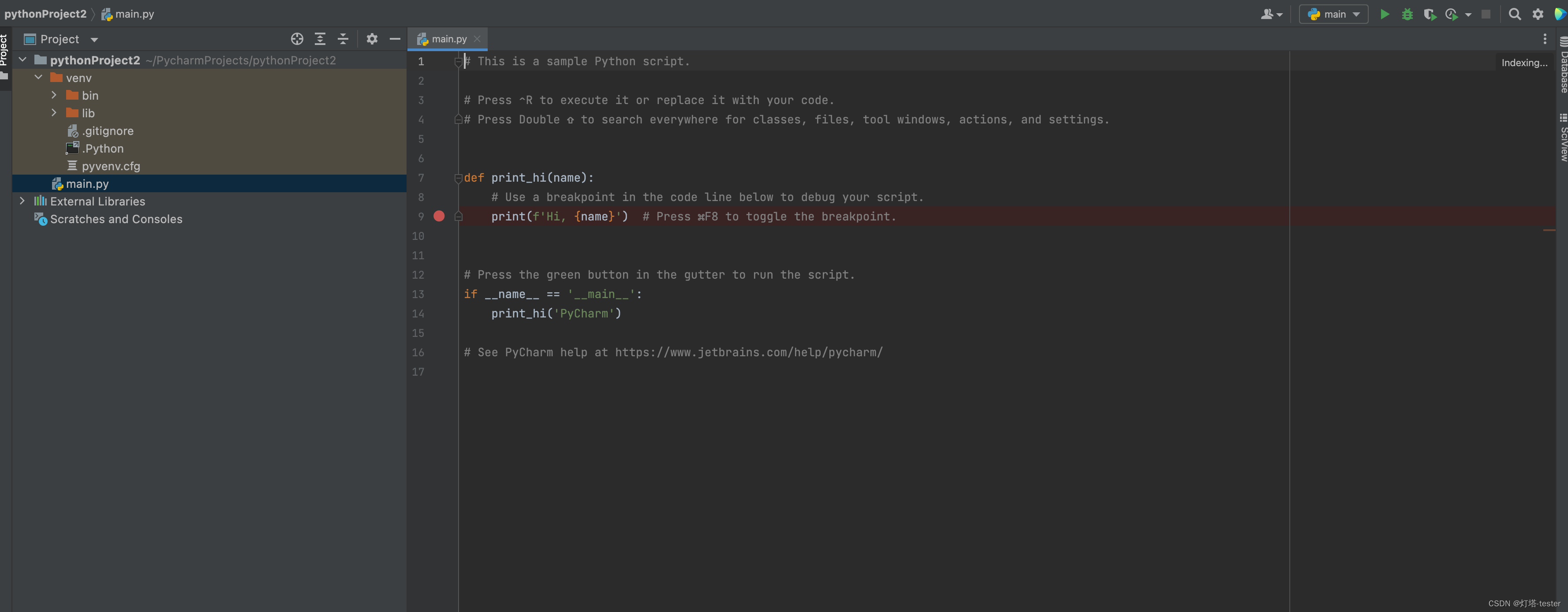
点击运行,输入如下信息即为安装配置成功
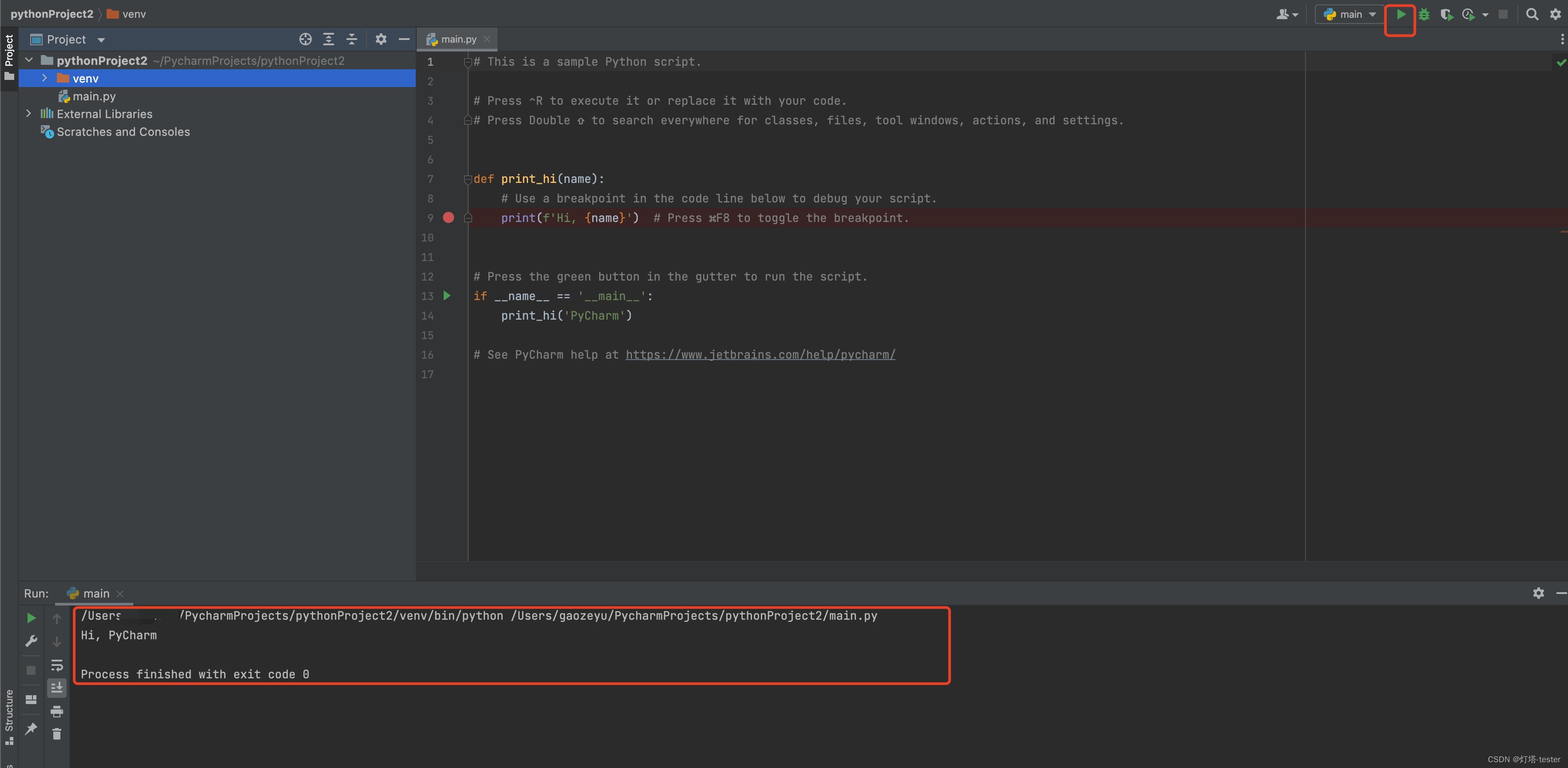
总结
简单记录python的安装及pycharm的安装与项目的简单创建,自勉。
最后
以上就是冷静金毛最近收集整理的关于python学习笔记-1.python与pycharm的下载安装与配置python学习笔记-1.python与pycharm的下载安装与配置前言一、python下载安装与配置二、pycharm下载安装与配置总结的全部内容,更多相关python学习笔记-1.python与pycharm内容请搜索靠谱客的其他文章。








发表评论 取消回复